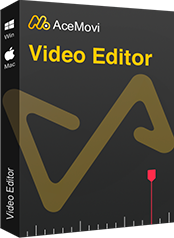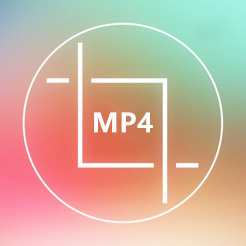 MP4ビデオに黒い縁取りや不要な部分があることに気づいたら、どうしますか? まず、多くの人はMP4をクロップして不要な部分を削除することとが思いつきでしょう。 MP4ビデオをクロップすることは、問題を解決する最も簡単な方法であり、便利なツールであることは間違いありません。
MP4ビデオに黒い縁取りや不要な部分があることに気づいたら、どうしますか? まず、多くの人はMP4をクロップして不要な部分を削除することとが思いつきでしょう。 MP4ビデオをクロップすることは、問題を解決する最も簡単な方法であり、便利なツールであることは間違いありません。
現在、市場には多くのMP4ビデオクロッピングプログラムがあり、多くの労力をかけずにMP4ファイルをクロップできると主張しています。 このような場合、どのプログラムを選べばいいのか迷うかもしれません。したがって、このガイドでは、トップビデオクロッピングソフトウェアとそれらをMac、Windows、およびオンラインで無料かつ効率的にMP4ビデオをトリミングする方法を紹介します。
- 第1部分 最高のMP4カッターでMP4動画をトリミングする方法
- 第2部分 Mac/Windowsで Video Cutterを利用してMP4をクロップする方法
- 第3部分 メディアプレーヤーでMP4ファイルをクロップする方法
- 第4部分 無料でオンラインでMP4ビデオをクロップする方法
- 第5部分 MP4ビデオのトリミングに関するよくある質問
- 第6部分 要旨
第1部分 最高のMP4カッターでMP4動画をトリミングする方法
MP4ビデオファイルをクロップするために必要なのは、便利なビデオクロップツールです。市場にある異なるプログラムの中で、TunesKit SoftwareのAceMovi Video Editorは良いです。MP4ビデオをクロップするだけでなく、MacとWindowsコンピュータ上の任意のビデオファイルを数回のクリックでクロップすることができます。 何よりも、MP4ビデオをクロップした後も、ファイルの元の品質を失わず、また、ニーズに応じてMP4ファイルのアスペクト比を変更することができます。
この優れたMP4クロッパーはよく設計されており、シンプルなインターフェースと簡潔なボタンとナビゲーションを持っています。 初心者でもプロでも、数分でMacとWindowsコンピュータでMP4をクロップする方法を上手になります。実際、このビデオ編集ソフトウェアには、多くの高度な編集ツールが付属しています。 画面を録画して、フィルター、トランジション、アニメーション、画面分割効果、テキストや背景音楽などを適用してビデオを編集することができます。 さらに、様々なメディアフォーマット、モバイル機器やネットワークビデオ共有プラットフォームなど、柔軟な出力オプションがあります。
- WindowsとMacでMP4ファイルを簡単にクロップできる
- MP4などの動画を高画質にクロップできる
- MP4ビデオのアスペクト比を調整することができる
- フィルター、トランジション、テキスト、>サウンドエフェクト、BGMなどを提供する
- ユーザーフレンドリーで使いやすい
Mac/WindowsコンピュータでMP4ビデオをトリミングする方法
まず、上の「ダウンロード」リンクをクリックして、TunesKit AceMovi ビデオクロップエディターをMacまたはWindowsノートパソコンにダウンロードすることをお勧めします。 次に、以下の簡単な手順に従って、元の品質に影響を与えることなくMP4ビデオをトリミングすることができます。
AceMoviを起動し、MP4ファイルを追加する
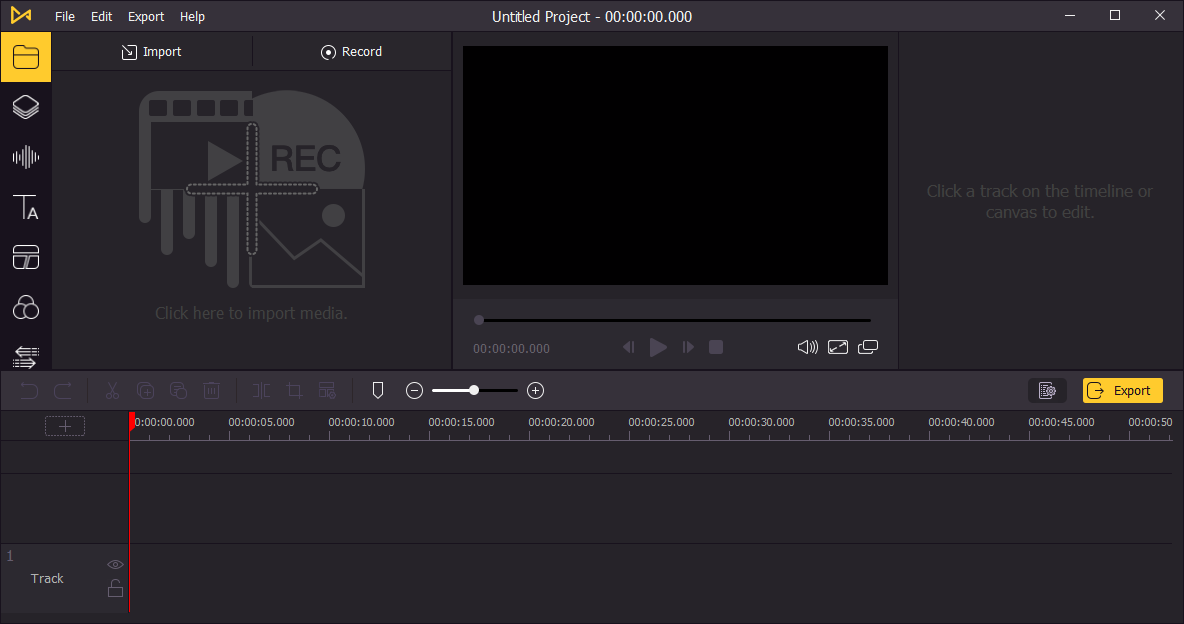
MacまたはWindowsオペレーティングシステムのコンピュータでTunesKit AceMoviビデオクロッパープログラムを開いてください。 次に、「+」アイコンまたは「インポート」ボタンをクリックして、クロップする必要があるMP4ビデオファイルを追加します。 次に、メディアビンからファイルをドラッグして、タイムライン上でトリミングすることができます。
Windows 10/MacでMP4ビデオをクロップする
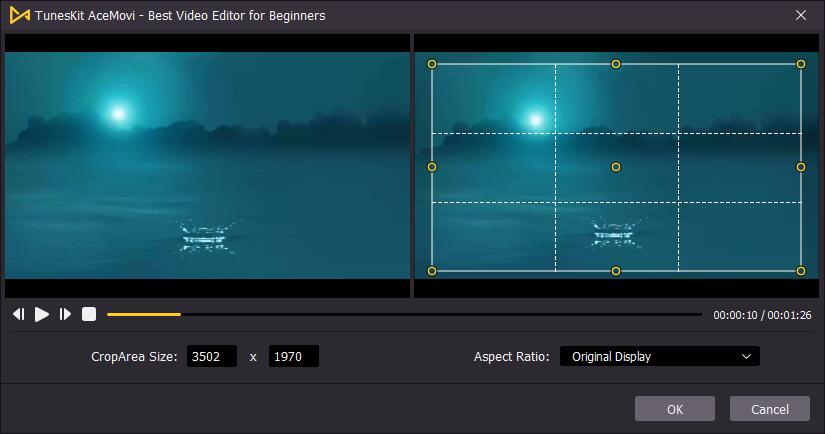
MacとPCでMP4ビデオをクロップする方法は2つあります。 一つの方法は、ファイルを右クリックして「クロップ」オプションを選択することです。新しいウィンドウで2つのプレビューセクションが表示されます。MP4ファイルの不要な部分をクロップし、プレビューウィンドウでビデオのすべての変更を確認することができます。 もう一つの方法は、ファイルをクリックして、ツールバーの「クロップ」アイコン![]() の切り抜きアイコンを選択することです。 その後、WindowsまたはMacコンピュータで、必要に応じてMP4をクロップすることができます。
の切り抜きアイコンを選択することです。 その後、WindowsまたはMacコンピュータで、必要に応じてMP4をクロップすることができます。
クロップド MP4 ビデオをエクスポートする
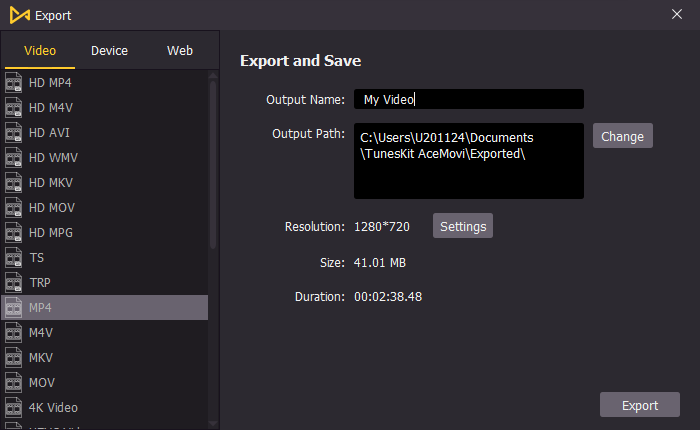
すべての設定が終わったら、「OK」ボタンをクリックして、クロップウィンドウを閉めます。 次に、黄色の「エクスポート」ボタンをクリックして、クロップされたMP4ビデオファイルを保存します。 ここでは、ファイルの出力形式を選択したり、ファイル名や出力パスを変更したりすることができます。 その後、もう一度「エクスポート」ボタンをクリックします。 トリミングしたファイルは、1分以内にローカルコンピューターに保存されます。
第2部分 Mac/Windowsで Video Cutterを利用してMP4をクロップする方法
通常はロスレスビデオカットソフトとして使用されるが、TunesKit Video Cutterはビデオクロップソフトでも優れたものです。 MP4ビデオファイルだけでなく、MOV、AVI、WMV、M4V、MPG、MPEG、3G2、3GP、ASF、RM、RMVB、DAT、FLV、MKV、VOB、OGVなどの他の動画ファイル形式もサポートしています。 また、編集した動画ファイルをiPhone、Galaxy、Windows Phone、Xbox、PS4、Smart TVなど様々なポータブルデバイスに保存・出力することができます。
MacやPCでMP4ビデオをクロップする際にライブプレビューを表示し、プレビューウィンドウで変更した部分を確認することができます。さらに、このビデオクロップエディタは単にビデオをクロップするだけでなく、ユーザーはBGMの追加、ウォーターマーク、字幕、効果の適用、ビデオクリップのトリムや回転など多くの機能を利用できます。
- MacまたはWindowsプラットフォームでMP4ビデオを簡単にクロップする
- 多数のビデオファイル形式とモバイルデバイスに対応できる
- その他の複数のビデオ編集機能を提供する
- リアルタイムプレビュー機能を提供する
Windows 11/ Windows 10/ macOS 12で MP4 をクロップする方法
この優れたMP4カッターでMP4ファイルをクロップすることは簡単で、ユーザーはわずか4つのステップでそれを行うことができます。 TunesKit Video Cutterの無料版はMP4ビデオをクロップする5つのフリーチャンスを提供します。では、さっそく入りましょう。
TunesKitビデオカッターを開き、MP4ファイルを追加する
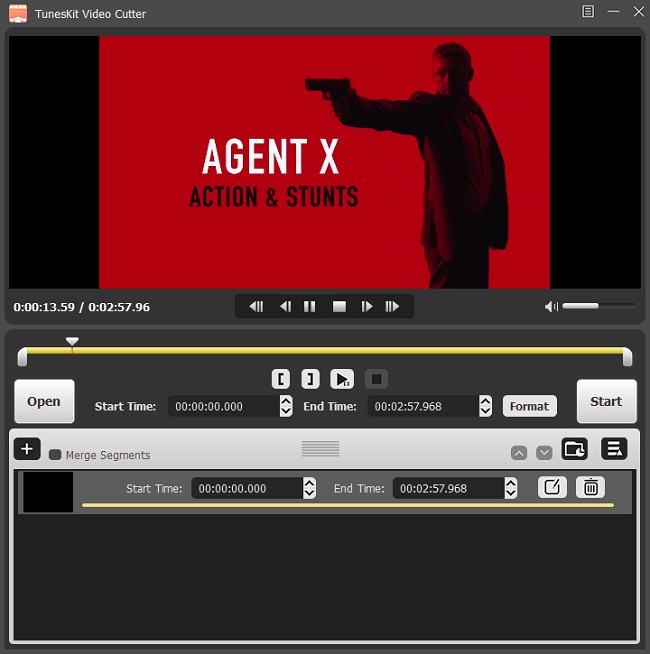
始める前に、TunesKit Video Cutterプログラムをダウンロードする必要があります。その後、アイコンをダブルクリックするだけで、この優れたMP4クロップツールが起動します。次に、クロップしたいMP4ファイルをソフトに入れます。あるいは、「開く」ボタンをクリックし、コンピュータのローカルフォルダから対象のMP4ファイルを選択し、アップロードします。
Windows/MacでMP4を無料にクロップする。
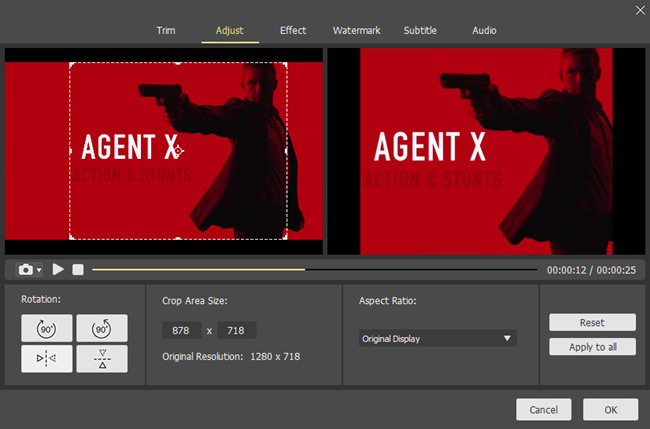
ファイルをインポートしたら、「編集」アイコン![]() をクリックし、編集ウィンドウを表示させることができます。 上部のメニューバーに6つのオプションがあり、「調整」オプションを押してMacとPCでMP4をトリミングします。二つのプレビューウィンドウがあります。左のウィンドウで白い線を動かして元のビデオファイルを拡大・縮小し、右のウィンドウでその効果を確認することができます。 また、「CropArea Size」セクションにビデオファイルの幅と高さを正確に入力することもできます。その後、「OK」ボタンをクリックして、このウィンドウを終了します。
をクリックし、編集ウィンドウを表示させることができます。 上部のメニューバーに6つのオプションがあり、「調整」オプションを押してMacとPCでMP4をトリミングします。二つのプレビューウィンドウがあります。左のウィンドウで白い線を動かして元のビデオファイルを拡大・縮小し、右のウィンドウでその効果を確認することができます。 また、「CropArea Size」セクションにビデオファイルの幅と高さを正確に入力することもできます。その後、「OK」ボタンをクリックして、このウィンドウを終了します。
MP4クロッピングの出力モードを選択する
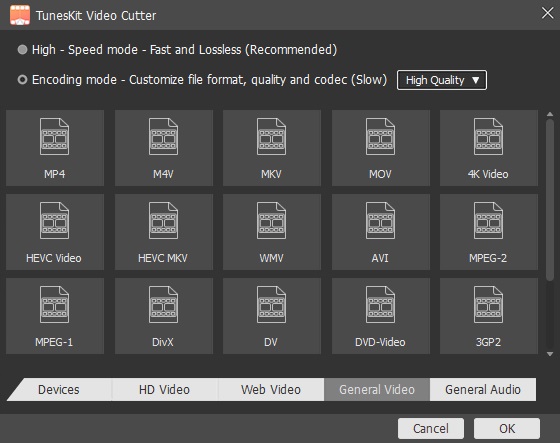
このステップでは、MP4ビデオの出力形式を選択する必要があります。 ここでは、「エンコードモード」を選択して、ファイル形式、画質、コーデックを変更することができます。 そして、ニーズに応じて、出力ビデオフォーマットやデバイスを選択します。「OK」ボタンをクリックし、このポップアップウィンドウを閉じます。
MP4動画の切り出しと保存を開始する
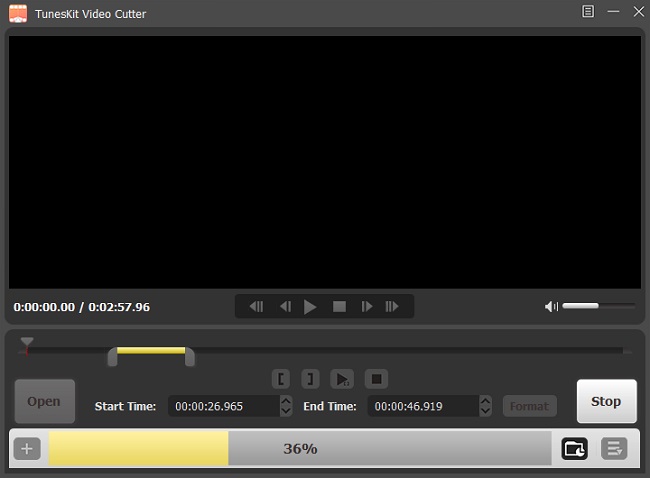
すべての設定が完了したら、「開始」ボタンをクリックして、TunesKitビデオカッターに無料でMP4ビデオをカットしてもらうことができます。 数秒後、保存先フォルダから新しくクロップしたビデオファイルを見つけることができます。
第3部分 メディアプレーヤーでMP4ファイルをクロップする方法
サードパーティのMP4ビデオ編集とクロップソフトウェアを使用するだけでなく、MP4ファイルをクロップするためにオールインワンのメディアプレーヤーを使用することをお勧めします。VLCメディアプレーヤーは素晴らしいマルチメディアプレーヤーですが、ビデオをクロッピングすることができます。さらに、無料のオープンソースプログラムとして、ユーザーは無料でMP4をクロップすることができます。
優れたメディアプレーヤーとして、VLCはデスクトップOSだけでなく、モバイルプラットフォームにも対応しています。 つまり、Mac、PC、iPhone、AndroidデバイスなどからMP4ファイルをクロップするために、このツールに間違いなく頼ることになります。 ただし、VLCでMP4ビデオをクロップする場合、ライブプレビューウィンドウがないです。 VLCメディアプレーヤーでMP4ファイルをクロップする方法は、下記で説明されています。
Mac / PCで無料でMP4ファイルをクロップする方法
ステップ 1. VLCメディアプレーヤーを起動し、'「メディア」'>'「ファイルを開く..」'ボタンをクリックしてMP4ファイルをこのプレーヤーにロードしてください。
ステップ 2. 右上のメニューツールバーの「ツール」→「エフェクトとフィルター」をクリックすると、「調整とエフェクト」の設定画面が表示されます。 新しいパネルで、「ビデオエフェクト」>「クロッピング」のセクションを選択して、ピクセル値をカスタマイズすることができます。 設定した値に従って、4つのエリアからMP4ファイルの一部を削除します。
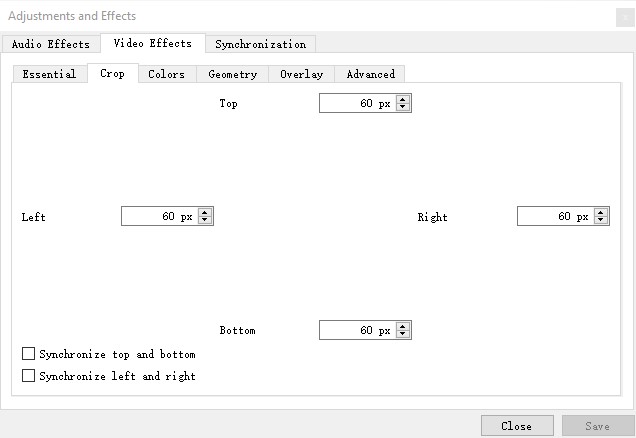
ステップ 3. [閉じる] タブをクリックして、インターフェイスに戻ります。「ツール」>「環境設定」ボタンを押して、設定ウィンドウを開いてください。[設定を表示] セクションのオプションで [すべて] をクリックすると、詳細設定に変更されます。
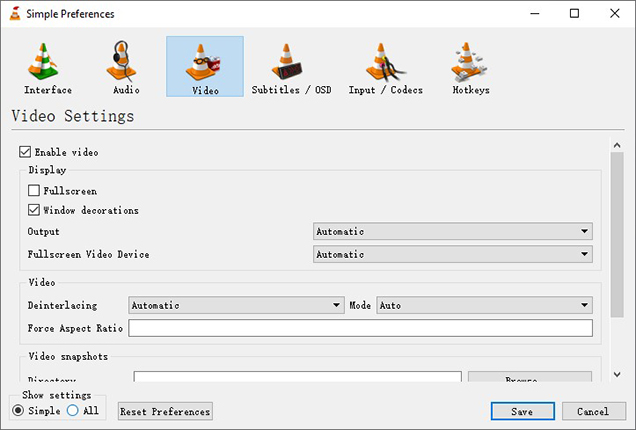
ステップ 4. [ビデオ] セクションに移動し、フィルターの「クロップアド」をクリックして選択します。前に設定したピクセル値と同じピクセル値を入力する必要があります。「フィルター」をもう一度クリックして「ビデオトリミングフィルタ」オプションの前のマークをチェックし、「保存」ボタンを押してください。
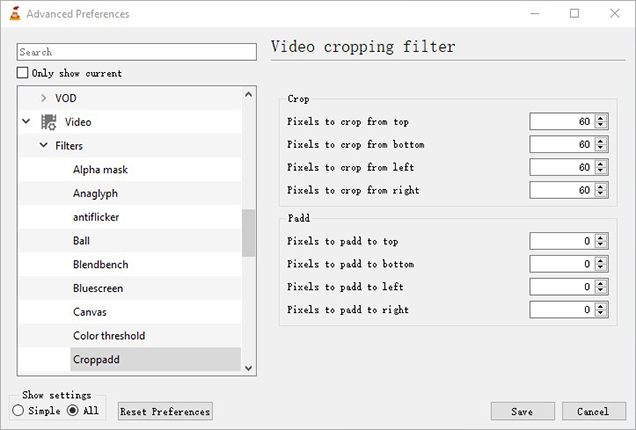
ステップ 5. メインパネルで、「メディア」>「変換/保存」ボタン >をクリックして、再度VLCメディアプレーヤーにMP4ファイルをインポートするには「追加」ボタンをクリックします。下にある「変換/保存」ボタンをクリックして、変換ウィンドウに移動します。
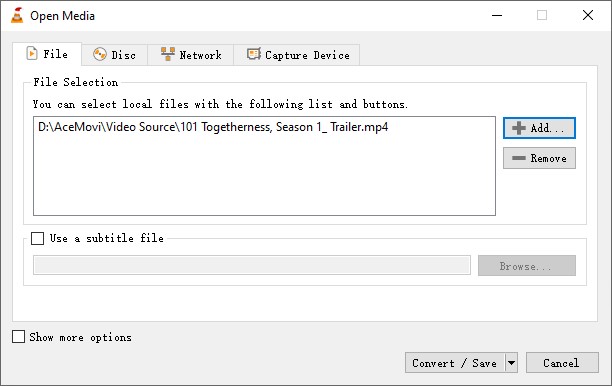
ステップ 6. ターゲット出力ビデオパラメータを選択するには、「プロファイル」の下にスクロールダウンしてください。そして、「編集」ボタンをクリックしてプロファイル編集ウィンドウを開き、「ビデオコーデック」→「フィルタ」→「ビデオクロッピングフィルタ」をクリックします。
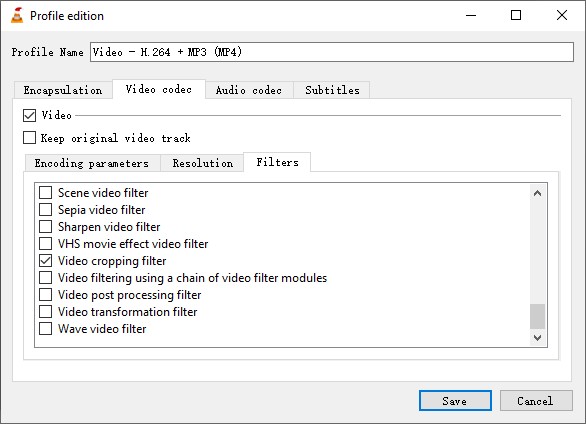
ステップ 7. 今、クロップしたMP4ファイルの保存先フォルダを定義するために「参照」ボタンをタップしてください。その後、VLCメディアプレーヤーでMP4ビデオを無料でトリミングするには、「スタート」ボタンをクリックすることができます。
第4部分 Online Video CropperでMP4ビデオを無料でクロップする方法
上記のMP4動画クロップツールを使用するには、デバイスに追加のアプリケーションをダウンロードする必要があります。また、それはオンラインでMP4をトリミングすることが可能であるかどうか疑問に思うかもしれません。では、オンラインビデオクロッパーが答えかもしれません。
いくつかのオンラインビデオクロップツールを利用して、オンラインでMP4ビデオを無料でカットしてみましょう。 インターネット上には、Online Video Cutter、Ezgif.com、Climideoなツールがあります。 テストの後、Online Video Cutterは、その速度とシンプルさのためにここで推奨されています。 ここでは、このスマートなビデオカッターオンラインを簡単にご紹介します。
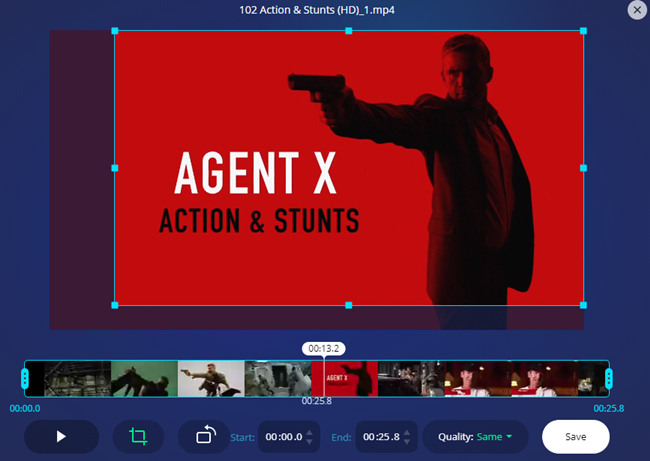
MP4 ビデオ ファイルをオンラインでアップロードする
まず、ウェブブラウザでOnline Video Cutterの公式サイトをご覧ください。次に、[ファイルを選択]ボタンをクリックし、トリミングしたいMP4ビデオをインポートします。小さなドロップダウンの三角形のボタンをクリックすると、Dropbox、Googleドライブ、またはオンラインからビデオをアップロードする機会が提供されます。
無料でオンラインでMP4をクロップする
レビューウィンドウに MP4 ビデオが表示されます。これで、ニーズに基づいて、オンラインで MP4 ファイルをトリミングする青いフレームを移動できます。または、左側の「クロップ」アイコンをクリックして、目的の解像度の比率を選択します。クラシックテレビの場合は4:3、Instagramの場合は4:5、ワイドスクリーンテレビの場合は16:9など参考比率があります。
クロップした MP4 ビデオを保存する
すべての設定を行った後、右下隅にある「保存」ボタンをクリックします。処理が完了するまでしばらく待ちます。その後、「ダウンロード」ボタンをクリックして新しいMP4ビデオをMacまたはWindowsコンピュータにエクスポートするか、DropboxまたはGoogleドライブに転送することができます。
第5部分 MP4ビデオのトリミングに関するよくある質問
MP4ビデオのクロップについて、ユーザーからよくある質問を紹介します。 このセクションでは、関するご質問の答えや解決策が見つかることを願っています。
Q1: なぜ MP4 ビデオをクロップする必要があるのですか?
Windows Media Playerには「編集」機能がないと言われています。 したがって、Windows メディアプレーヤーでMP4をクロップしたい場合は、SolveigMM WMP Trimmerなどのプラグインをインストールして実現するのほうがいいです。
Q2: Windows メディア プレーヤーで MP4 ビデオをクロップする方法?
ユーザーがMP4ビデオをクロップする必要がある場合、3つの状況があります。 ビデオ共有プラットフォームによって、アスペクト比に対する要求が異なります。 そして、ユーザーはビデオファイルのフレーム比率を変更したい。 または黒い帯のあるMP4ビデオをキャプチャした場合、クロップは黒い帯を除去する最も簡単な方法です。 また、単にクロップして不要なビデオコンテンツを削除したいユーザーもいます。
Q3: クロップした MP4 ファイルをエクスポートする前に何をする必要がありますか?
クロップした MP4 ファイルをプレビューして、ビデオの縦横比など、エクスポートしたビデオが必要な内容であることを確認してください。また、出力パラメータが一致して最高の画質を得られるかどうかを確認する必要があります。
Q4: 最高のMP4ビデオクロッパーはどれですか?
下のトップ4ビデオトクロッピングソフトウェアのグラフ比較を見てみましょう。その後、最高のMP4クロッパーのための答えを見つけることができます。
| TunesKit AceMovi | TunesKit Video Cutter | VLC Media Player | Online Video Cutter | |
| 高画質なトリミング映像 | 非常に高い | 高い | 中程度 | 中程度 |
| アスペクト比オプション | √ | √ | √ | √ |
| その他の基本的な編集 | √ | √ | √ | √ |
| その他の高度な編集 | √ | × | × | × |
| 使いやすさ | 易しい | 非常に簡単 | 複雑 | 易しい |
| 対応システム | デスクトップ(Mac & Windows) | デスクトップ/モバイル | デスクトップ/モバイル | デスクトップ/モバイル |
| 価格 | $19.95/月 | 無料(5回) | 無料 | 無料 |
第6部分 要旨
それで、この4つの方法はMacとWindowsコンピュータでMP4ビデオをクロップすることができ、それぞれ長所と短所があります。 すべて試してみて、最適な選択肢を見つけることができます。
オンラインツールは、ソフトウェアをインストールする必要はありませんが、その成功率はインターネット接続の速度に大きく関係し、時には不安定になることがあります。VLCメディアプレーヤーは、操作が過度に複雑で、新しい初心者に対して優しくないです。
TunesKit AceMoviは有料ですが、良好なユーザー体験、高性能、高出力品質を保証します。 そのため、クロップされたMP4動画の画質が気になる方は、一度試してみてはいかがでしょう。 もし、まだ無料のツールが欲しいなら、TunesKit Video Cutterも良い選択です。